教程:为 Bizagi Studio for Digital Process Automation 配置自动用户预配
本教程介绍在 Bizagi Studio for Digital Process Automation 和 Microsoft Entra ID 中配置自动用户预配需要执行的步骤。 配置为执行此操作后,Microsoft Entra ID 会使用 Microsoft Entra 预配服务自动将用户和组预配到 Bizagi Studio for Digital Process Automation 以及将其取消预配。 有关此服务的功能、工作原理以及常见问题的重要详细信息,请参阅使用 Microsoft Entra ID 自动将用户预配到 SaaS 应用程序和取消预配。
支持的功能
- 在 Bizagi Studio for Digital Process Automation 中创建用户
- 在用户不再有访问需求的情况下,在 Bizagi Studio for Digital Process Automation 中删除用户
- 使用户属性在 Microsoft Entra ID 和 Bizagi Studio for Digital Process Automation 之间保持同步
- 单一登录到 Bizagi Studio for Digital Process Automation(建议)
先决条件
本教程中所述的方案假定你已具备以下项:
- 一个 Microsoft Entra 租户。
- 以下角色之一:应用程序管理员、云应用程序管理员或应用程序所有者。
- Bizagi Studio for Digital Process Automation 版本 11.2.4.2X 或更高版本。
计划预配部署
按照以下步骤进行计划:
- 了解预配服务的工作原理。
- 确定谁在预配范围中。
- 确定在 Microsoft Entra ID 与 Bizagi Studio for Digital Process Automation 之间映射的数据。
配置为支持使用 Microsoft Entra ID 进行预配
若要将 Bizagi Studio for Digital Process Automation 配置为支持通过 Microsoft Entra ID 进行预配,请执行以下步骤:
以具有管理员权限的用户身份登录工作门户。
转到“管理”>“安全性”>“OAuth 2 应用程序”。
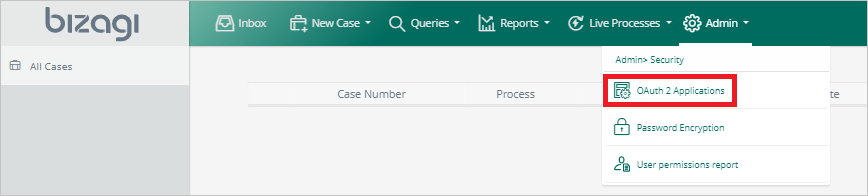
选择 添加 。
对于“授权类型”,请选择“持有者令牌” 。 对于“允许的范围”,选择“API”和“用户同步” 。 再选择“保存”。
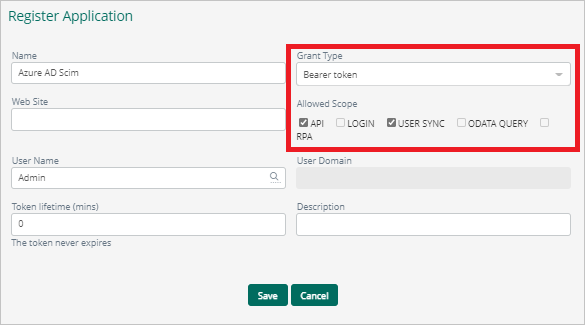
复制并保存“客户端密码”。 在 Azure 门户中,对于 Bizagi Studio for Digital Process Automation 应用程序,在的“预配”选项卡上,在“机密令牌”字段中输入客户端密码值 。

从 Microsoft Entra 库中添加应用程序
若要开始管理对 Bizagi Studio for Digital Process Automation 的预配,请从 Microsoft Entra 应用程序库添加应用。 如果以前为 Bizagi Studio for Digital Process Automation 设置过单一登录,则可以使用同一应用程序。 但是在最初测试集成时,应创建单独的应用。 有关详细信息,请参阅快速入门:向 Microsoft Entra 租户添加应用程序。
定义谁在预配范围中
使用 Microsoft Entra 预配服务,可以根据对应用程序的分配和/或用户或组的属性来限定谁在预配范围内。 如果基于分配限定范围,请参阅使用图形 API 为应用分配或取消分配用户和组中的步骤,将用户和组分配到应用程序。 如果仅根据用户或组的属性来限定范围,可以使用范围筛选器。 有关详细信息,请参阅通过作用域筛选器基于属性预配应用程序。
请注意以下有关范围限定的几点:
- 先小部分测试。 在向全员推出之前,请先使用少量的用户和组进行测试。 如果预配范围设置为分配的用户和组,则可以先尝试将一两个用户或组分配到应用。 当预配范围设置为所有用户和组时,可以指定基于属性的范围筛选器。
- 如果你需要其他角色,可以更新应用程序清单以添加新角色。
配置自动用户预配
本部分介绍了如何配置 Microsoft Entra 预配服务以创建、更新以及禁用用户和组。 你在根据 Microsoft Entra ID 中的用户和组分配,在测试应用中执行此操作。
在 Microsoft Entra ID 中为 Bizagi Studio for Digital Process Automation 配置自动用户预配
至少以云应用程序管理员身份登录到 Microsoft Entra 管理中心。
浏览到“标识”>“应用程序”>“企业应用程序”。

在“应用程序”列表中选择“Bizagi Studio for Digital Process Automation”。
选择“预配” 选项卡。

将“预配模式”设置为“自动”。

在“管理员凭据”部分中,输入 Bizagi Studio for Digital Process Automation 的租户 URL 和机密令牌。
租户 URL:输入具有以下结构的 Bizagi SCIM 终结点:
<Your_Bizagi_Project>/scim/v2/。 例如:https://my-company.bizagi.com/scim/v2/。机密令牌:此值从本文前面讨论的步骤中进行检索。
若要确保 Microsoft Entra ID 可以连接到 Bizagi Studio for Digital Process Automation,请选择“测试连接”。 如果连接失败,请确保 Bizagi Studio for Digital Process Automation 帐户具有管理员权限,然后重试。

对于“通知电子邮件”,输入应接收预配错误通知的人员或组的电子邮件地址。 选择“发生故障时发送电子邮件通知”的选项。

选择“保存”。
在“映射”部分中,选择“将 Microsoft Entra 用户同步到 Bizagi Studio for Digital Process Automation”。
在“属性映射”部分中,查看从 Microsoft Entra ID 同步到 Bizagi Studio for Digital Process Automation 的用户属性。 选为“匹配”属性的特性用于匹配 Bizagi Studio for Digital Process Automation 中的用户帐户以执行更新操作。 如果更改匹配目标属性,则必须确保 Bizagi Studio for Digital Process Automation API 支持基于该属性筛选用户。 选择“保存”,提交所有更改。
属性 类型 支持筛选 userName 字符串 ✓ 活动 Boolean emails[type eq "work"].value 字符串 name.givenName 字符串 name.familyName 字符串 name.formatted 字符串 phoneNumbers[type eq "mobile"].value 字符串 可以通过导航到“显示高级选项”>“编辑 Bizagi 的属性列表”来添加自定义扩展属性。 自定义扩展属性的前缀必须为“urn:ietf:params:scim:schemas:extension:bizagi:2.0:UserProperties:”。 例如,如果自定义扩展属性为 IdentificationNumber,则必须将属性添加为 urn:ietf:params:scim:schemas:extension:bizagi:2.0:UserProperties:IdentificationNumber 。 选择“保存”,提交所有更改。
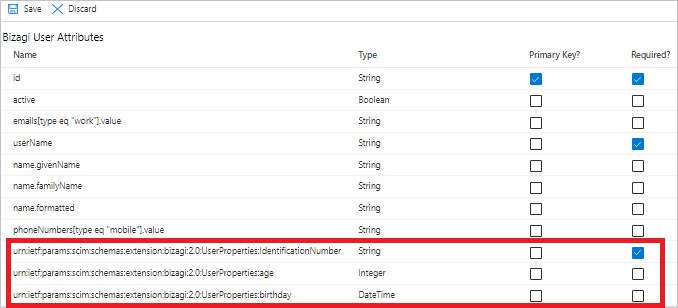
有关如何添加自定义属性的详细信息位于自定义应用程序属性。
注意
仅支持基本类型属性(例如 String、Integer、Boolean、DateTime 等)。 尚不支持链接到参数表或多个类型的属性。
若要配置范围筛选器,请参阅范围筛选器教程中的说明。
若要为 Bizagi Studio for Digital Process Automation, 启用 Microsoft Entra 预配服务,请在“设置”部分中将“预配状态”更改为“开”。

定义要预配到 Bizagi Studio for Digital Process Automation 的用户和组。 在“设置”部分中,在“范围”中选择所需值 。

准备好预配时,选择“保存”。

此操作会对“设置”部分的“范围”中定义的所有用户和组启动初始同步周期 。 初始周期执行的时间比后续周期长,只要 Microsoft Entra 预配服务正在运行,后续周期大约每 40 分钟就会进行一次。
监视部署
配置预配后,请使用以下资源来监视部署:
- 通过预配日志来确定哪些用户已预配成功或失败。
- 检查进度栏来查看预配周期的状态以及完成进度。
- 如果怀疑预配配置处于运行不正常状态,则应用程序会进入隔离状态。 有关详细信息,请参阅隔离状态本地的应用程序预配。